编辑:系统城
2014-12-10 15:26:23
来源于:系统城
1. 扫描二维码随时看资讯
2. 请使用手机浏览器访问:
http://wap.xtcheng.cc/xtjc/1047.html
手机查看
有时候不想使用电脑,又不想把电脑关闭,这时候最好的方法就是让系统进入休眠。在Win7系统下,选择休眠必须通过开始菜单关机按钮进行选择,这种方式比较麻烦。我们可以在Win7桌面上创建休眠快捷方式以及创建休眠快捷键,让操作更方便。
在Win7桌面上创建休眠快捷方式:
1、在Windows 7桌面上,右键属性新建一个快捷方式。
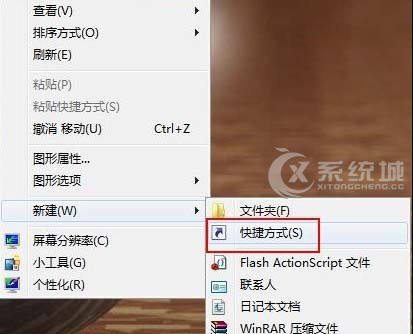
新建桌面快捷方式
2、并在提示的对象位置上,键入我们需要创建快捷方式程序的位置,将“rundll32.exe powrprof.dll,SetSuspendState Hibernate”输入到空格处。
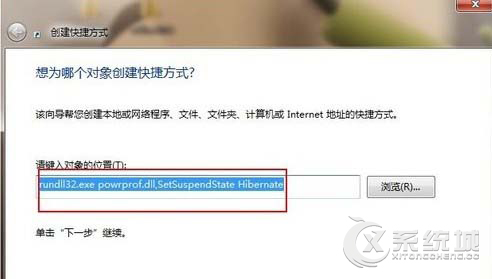
填写程序对象的位置
3、给新建的快捷方式设定一个名称,这里取名为“休眠”,点击完成按钮。
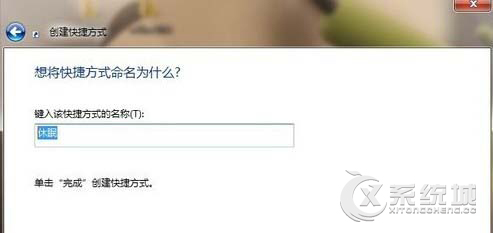
对快捷方式命名
Win7休眠快捷键的创建:
我们已经新建完了“休眠”快捷方式。现在我们只需要去双击运行“休眠”程序,计算机系统就会自动进入黑屏后休眠。其实我们还可以为这个快捷方式设定一个快捷按键。
1、在右键弹出的“休眠”属性中,我们看到在“快捷方式”标签下,有一个“快捷键”的按钮。
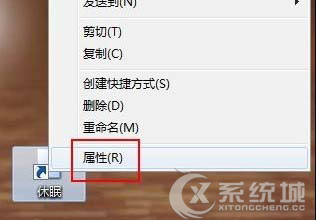
“休眠”快捷方式属性
2、用户在这里可以根据自己的使用习惯,选择键盘上的一个按钮后,点击“应用”完成设置。

创建快捷键
Win7休眠状态能够把正在运行的数据保存在硬盘中,接着切断电源,不仅能够保护电池,还能节省电源。在Win7桌面上创建休眠快捷方式以及快捷键能够让用户更快更方便的让电脑进入休眠状态。

微软推出的Windows系统基本是要收费的,用户需要通过激活才能正常使用。Win8系统下,有用户查看了计算机属性,提示你的windows许可证即将过期,你需要从电脑设置中激活windows。

我们可以手动操作让软件可以开机自启动,只要找到启动项文件夹将快捷方式复制进去便可以了。阅读下文了解Win10系统设置某软件为开机启动的方法。

酷狗音乐音乐拥有海量的音乐资源,受到了很多网友的喜欢。当然,一些朋友在使用酷狗音乐的时候,也是会碰到各种各样的问题。当碰到解决不了问题的时候,我们可以联系酷狗音乐

Win10怎么合并磁盘分区?在首次安装系统时我们需要对硬盘进行分区,但是在系统正常使用时也是可以对硬盘进行合并等操作的,下面就教大家Win10怎么合并磁盘分区。